win10窗口拖动后有绿色的条纹 笔记本屏幕出现彩色条纹怎么办
更新时间:2024-03-28 08:52:35作者:jiang
近日一些用户反映他们在使用Win10系统时遇到了窗口拖动后出现绿色条纹的问题,而有些笔记本用户则遇到了屏幕出现彩色条纹的情况,这种情况可能是由于显卡驱动问题、屏幕连接问题或硬件故障引起的。在遇到这种情况时,用户可以尝试更新显卡驱动、重新插拔屏幕连接线或联系售后服务进行维修处理。希望以上方法能帮助到遇到类似问题的用户。
具体步骤如下:
1.首先我们右键单击我的电脑并选择属性;
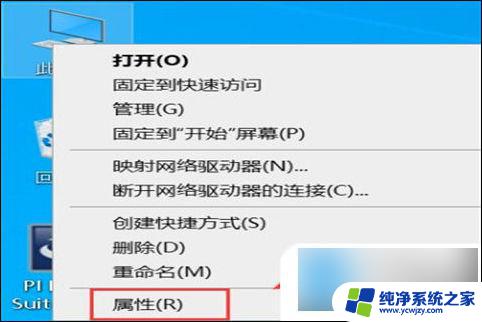
2.接下来选择设备管理器点击进入;
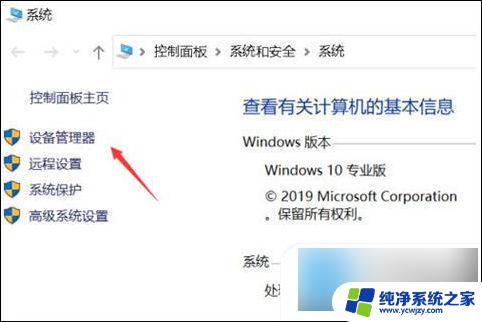
3.接着我们选择显示适配器;
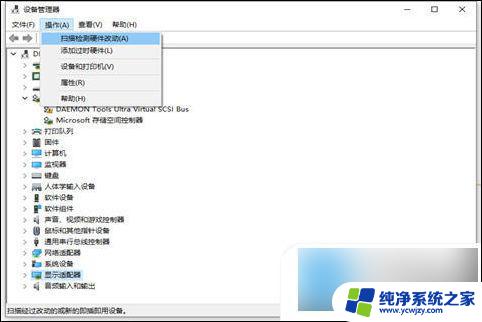
4.然后双击自己的显卡硬件;
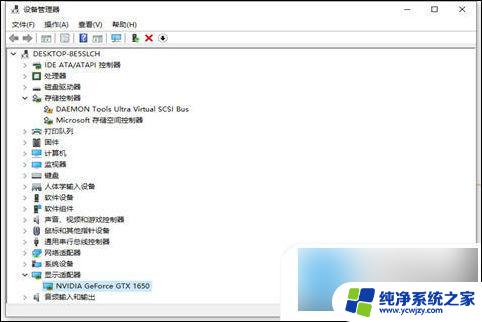
5.选中驱动程序选项卡,单击卸载设备。勾选删除驱动程序,单击卸载选项;
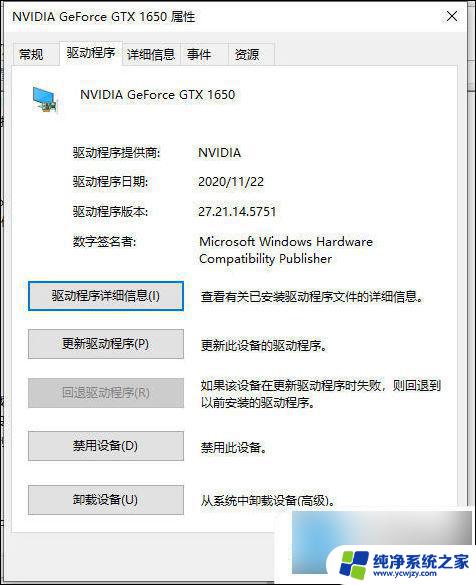
6.接着点击设备管理器上面的操作--既扫描硬件改动;
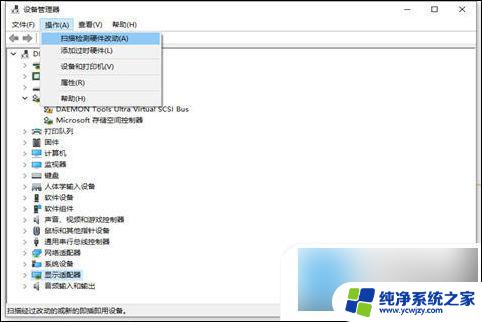
7.我们继续右键单击下方的显卡,并选择更新驱动进程;
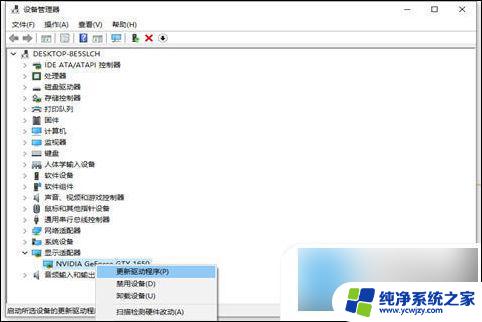
8.然后我们选中自动在电脑上查找驱动选项;
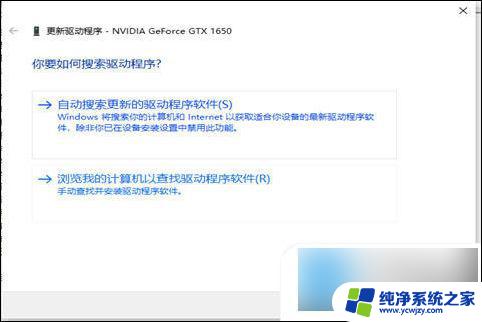
9.这时系统会自动适配最佳驱动,这时候我们的显示器就会恢复正常啦。
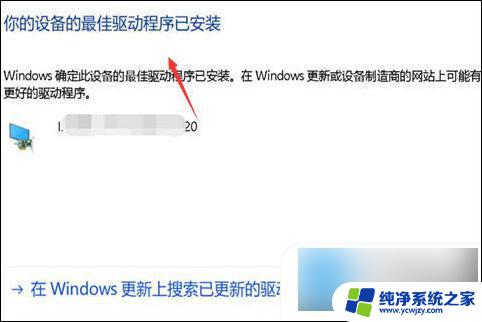
以上就是win10窗口拖动后有绿色的条纹的全部内容,有需要的用户可以按照以上步骤进行操作,希望能对大家有所帮助。
win10窗口拖动后有绿色的条纹 笔记本屏幕出现彩色条纹怎么办相关教程
- win10笔记本电脑屏幕出现彩色条纹 电脑显示屏出现条纹怎么办
- win10窗口颜色设置白色 win10窗口绿色改成白色的方法
- win10变绿了怎么办 Win10窗口背景色变绿了怎么调整
- win10系统如何设置窗口颜色 怎样在Win10系统中更改窗口颜色
- win10背景调成绿色 win10怎么调节护眼模式的绿色背景
- excel表格颜色变成绿色 win10 excel背景颜色变绿的原因是什么
- win10怎么调屏幕颜色饱和度 Windows10系统屏幕色彩饱和度的调整技巧
- 电脑桌面颜色设置最佳 win10电脑屏幕色彩如何调节
- 改变win10窗口边缘颜色. Windows 10如何更改窗口边框颜色
- 笔记本win10蓝屏怎么办 win10蓝屏后自动重启怎么办
- win10没有文本文档
- windows不能搜索
- 微软正版激活码可以激活几次
- 电脑上宽带连接在哪里
- win10怎么修改时间
- 搜一下录音机
win10系统教程推荐
win10系统推荐